私が使っている、おすすめの音声カットソフトは『Wavepad(ウェーブパッド)』です。
Wavepadダウンロード
※注意:Wavepadは有料ソフトです、無料ダウンロードできるのはお試し版で、課金しないとろくに使えません
音声カットして最強の語学教材を作ろう
最近の語学参考書は音声がついているのがほとんどですね。そのまま使ってもいいのですが、日本語のアナウンスや番号、無音の時間などがあってまだるっこしいなと思ったことはありませんか?
NHKのラジオの音声録音を使用する際も、純粋に外国語部分だけ切り出したいなと思う事があると思います。
そんなとき、音声カットソフトがあれば、無駄な部分を消して、自分のための音声教材を作ることができます。一見面倒ですが、勉強しながらカットしていけば、それほど大変なことではありません。
どうして有料ソフトがいいの?
私は有料ソフトのWavepadを使っています。無料の音声カットソフトも他にあるのに、どうして有料のソフトを使っているのかというと、それはひとえに「Wavepadが使いやすい」からです。
直観的に操作できて、ストレスなし、サクサクファイルが作れます。
無料のソフトは操作にもたついてイライラしてしまいます。ファイルによってはそのままでは開けないファイルがあって、設定が必要だったり、とにかく面倒くさかったのです。
私が慣れていないのもあるかもしれませんので、これを読んでいる読者様におかれましては、好きなソフトを使って下さって良いのですが、私のおすすめということでご了承いただければと思います。(ちなみに、無料ソフトでのおすすめはAudacityです)
Wavepadダウンロード法
↓以下のリンクからもダウンロードできます
※注意:ダウンロードとインストールは無料でできますが、すぐに有料版への勧誘をされます。
私は有料版を50%割引で買いました。
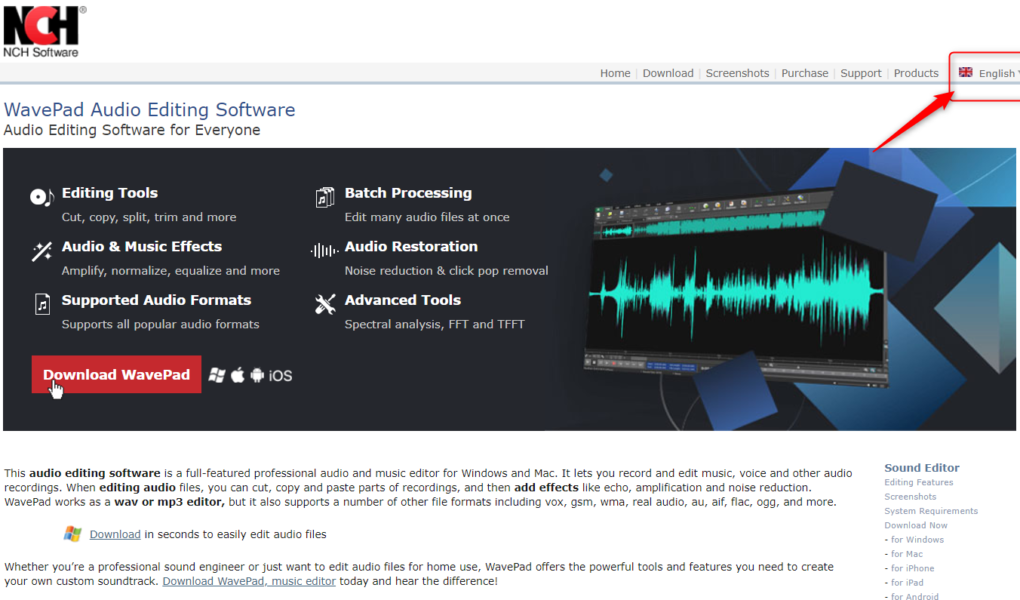
最初のページが英語だった場合、右上の国旗の部分をクリックして、日本語を選んでください。
無料ダウンロードという所をクリックして、ダウンロードできますが・・・
最初から割引価格で購入する場合は、トップページの下の方の『こちらからWavePadを特別価格で購入いただけます』のリンクから購入すると早いです。
私はマスター版を購入しましたが、カットだけなら標準版でもいいと思います。
ダウンロードしたファイルをダブルクリックしてインストールします。
Wavepadの基本的な機能
動画は簡単なことしか出ていませんが、どんな感じか雰囲気はつかめると思います。
音声のカットを作るには、特に説明が必要ないくらいです、ドラッグして選んだ部分をDelキーで消せばOK。
(元の音声を残す場合は必ず『名前を付けて保存』してください)
Wavepadは評判が悪い?
ネット上の評価を見ると、悪い評価がついているケースが見受けられるので、心配になるかと思います。
悪い評価がついている理由のほとんどが「無料ソフトと思ったけどお金を請求された」ところからきているようです。
確かに、無料ダウンロードと書いて、無料ソフトのように勘違いさせてインストールさせているような面が見受けられて、私もそのやり方は良くないなと思います。
なので、別のソフトにしようかといろいろ試しましたが、結局Wavepadに課金しました。理由は前述もしましたが、私が今まで使ってきたフリーソフトと比べて、とにかく直観的で使いやすかったことです。
お金を払ってしまった後は変な広告も出ませんし、ずっと使い続けられます。いつかアップグレードしたらお金を払わないと使えなくなるかもしれませんけど、それはどのソフトでもそうですよね。
とにかく快適に使えているうちは使い続けたいと思います。
Wavepadは音声カットにおすすめ
以上、私が使っている音声編集ソフトWavepadのご紹介をしました。
有料ですので必ずどうぞとは言いませんが、良かったら使ってみてください。

